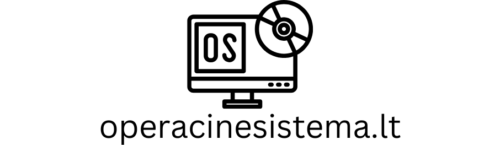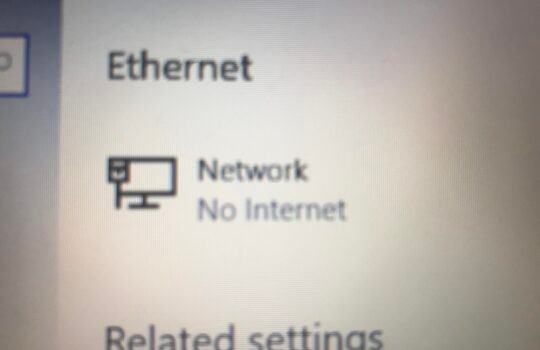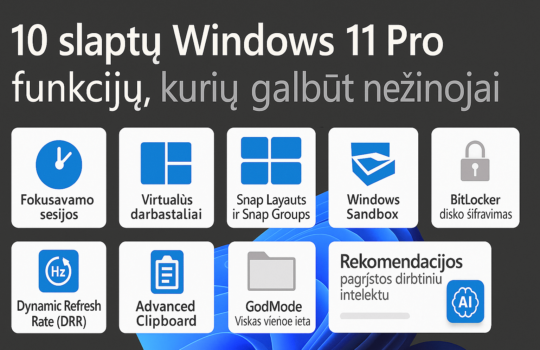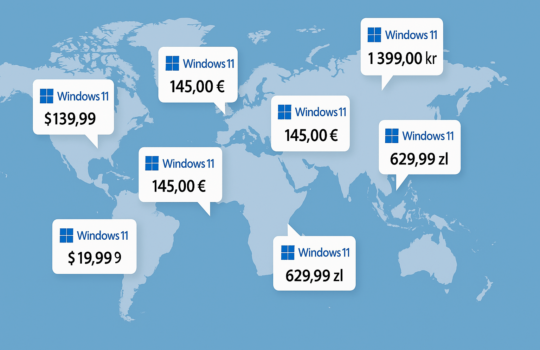Kaip instaliuoti Windows 11 – žingsnis po žingsnio
Šis gidas paaiškina, kaip saugiai įdiegti Windows 11 rankiniu būdu arba naudojant USB laikmeną.
Nusprendėte atnaujinti savo kompiuterį į naujausią Microsoft operacinę sistemą? Kaip instaliuoti Windows 11 – klausimas, kurį užduoda milijonai vartotojų visame pasaulyje. Nors procesas atrodo sudėtingas, turėdami tinkamą informaciją ir pasiruošimą, galėsite sėkmingai įdiegti sistemą patys. Šis išsamus gidas padės žingsnis po žingsnio atlikti visus reikalingus veiksmus, nepriklausomai nuo to, ar diegsite Windows 11 Pro USB atmintine, ar atnaujinsite iš senesnės versijos.
Ką reikia žinoti prieš instaliuojant Windows 11
Prieš pradedant diegimo procesą, būtina įsitikinti, kad jūsų kompiuteris atitinka visus reikalavimus ir suprasite, kurią Windows 11 versiją pasirinkti. Tinkamas pasiruošimas užtikrins sklandų diegimą ir išvengs galimų problemų ateityje.
Sistemos reikalavimai (TPM, Secure Boot)
Windows 11 turi griežtesnius sistemos reikalavimus nei ankstesnės versijos, todėl prieš pradedant kaip instaliuoti Windows 11 procesą, būtina patikrinti techninės įrangos suderinamumą. Microsoft įvedė šiuos reikalavimus siekdama užtikrinti aukštesnį saugumo lygį ir geresnę sistemos veikimo kokybę.
Minimalūs techninės įrangos reikalavimai:
- Procesorius: 1 GHz arba greitesnis, 2 ar daugiau branduolių, suderinamas 64 bitų procesorius
- RAM: 4 GB (64 bitų sistemai)
- Vieta diske: 64 GB ar daugiau
- UEFI firmware su Secure Boot palaikymu
- TPM versija 2.0
- Grafikos plokštė: DirectX 12 suderinama su WDDM 2.0 tvarkykle
- Ekranas: 9 colių ar didesnis, HD raiška (720p)
TPM 2.0 (Trusted Platform Module) – saugumo lustas, kuris saugo šifravimo raktus ir užtikrina, kad sistema nebuvo pakeista kenkėjiška programine įranga. Patikrinti TPM būseną galite per Windows Security > Device Security > Security processor details. Jei TPM neaktyvus, reikės įjungti jį per BIOS/UEFI nustatymus.
Secure Boot – funkcija, užtikrinanti, kad kompiuteris paleidžiamas tik su patikima programine įranga. Ši funkcija turi būti įjungta UEFI nustatymuose. Daugumoje modernių kompiuterių (pagamintų po 2012 m.) ši funkcija jau yra, tačiau gali būti išjungta. Prieš diegiant Windows 11 Pro OEM ar kitą versiją, rekomenduojama patikrinti ir įjungti šią funkciją.
Microsoft siūlo specialų „PC Health Check” įrankį, kuris automatiškai patikrina visus reikalavimus. Atsisiųskite jį iš oficialios Microsoft svetainės ir paleiskite – gausite detalią ataskaitą apie kompiuterio suderinamumą su Windows 11.
Skirtumai tarp Home ir Pro versijų
Renkantis tarp Windows 11 Home OEM ir Windows 11 Pro OEM versijų, svarbu suprasti pagrindinius skirtumus. Abi versijos turi tą pačią pagrindinę funkcionalumą, tačiau Pro versija siūlo papildomas funkcijas, orientuotas į verslo vartotojus ir pažengusiuosius naudotojus.
Windows 11 Home funkcijos:
- Visos pagrindinės Windows 11 funkcijos
- Microsoft Store prieiga
- Windows Hello ir biometrinis prisijungimas
- Snap Layouts produktyvumui didinti
- Microsoft Teams integracija
- Widgets ir virtuali darbalaukiai
- Palaikymas iki 128 GB RAM
Windows 11 Pro papildomos funkcijos:
- BitLocker disko šifravimas
- Windows Information Protection
- Remote Desktop prijungimas
- Hyper-V virtualizacija
- Group Policy Editor sistemos valdymui
- Prisijungimas prie domeno/Azure Active Directory
- Windows Sandbox izoliuotai aplinkai
- Palaikymas iki 2 TB RAM
- Atnaujinimų atidėjimas iki 35 dienų
Pasirinkimas priklauso nuo jūsų poreikių. Jei kompiuterį naudojate namuose žaidimams, pramogoms ar paprastam darbui, Windows 11 Home OEM versijos visiškai pakaks. Tačiau jei dirbate su jautria informacija, reikia prisijungti prie įmonės tinklo ar naudojate virtualizaciją, Windows 11 Pro OEM būtų geresnis pasirinkimas. Kainų skirtumas tarp versijų nėra dramatiškas, todėl verta apsvarstyti Pro versiją ateities poreikiams.
Windows 11 diegimo būdai
Yra keli būdai, kaip instaliuoti Windows 11, ir kiekvienas turi savo privalumus. Pasirinkimas priklauso nuo jūsų situacijos: ar turite veikiančią Windows sistemą, ar norite atlikti švarų diegimą, ar tiesiog atnaujinti esamą versiją.
Naudojant USB atmintinę
Diegimas per Windows 11 Pro USB atmintinę – populiariausias ir patikimiausias būdas, ypač kai norite atlikti švarų sistemos diegimą. Šis metodas leidžia įdiegti Windows 11 net kompiuteriuose be operacinės sistemos.
Ką reikės:
- USB atmintinė (mažiausiai 8 GB talpos)
- Windows 11 ISO failas
- Rufus arba kitas USB kūrimo įrankis
USB atmintinės paruošimas:
- Atsisiųskite Windows 11 ISO failą iš oficialios Microsoft svetainės
- Atsisiųskite ir paleiskite Rufus programą (nemokama)
- Prijunkite USB atmintinę (visi duomenys bus ištrinti!)
- Rufus programoje pasirinkite:
- Device: jūsų USB atmintinė
- Boot selection: pasirinkite atsisiųstą ISO failą
- Partition scheme: GPT (UEFI kompiuteriams)
- Target system: UEFI (non-CSM)
- File system: NTFS
- Spustelėkite START ir palaukite, kol procesas baigsis (10-15 min)
Diegimo procesas:
- Išjunkite kompiuterį ir prijunkite paruoštą USB atmintinę
- Įjunkite kompiuterį ir iškart spauskite Boot menu klavišą (F12, F8, ESC – priklauso nuo gamintojo)
- Pasirinkite USB atmintinę iš boot sąrašo
- Prasidės Windows 11 diegimas:
- Pasirinkite kalbą, laiką ir klaviatūrą
- Spustelėkite „Install now”
- Įveskite produkto raktą arba pasirinkite „I don’t have a product key”
- Pasirinkite Windows 11 Pro OEM ar Home versiją
- Sutikite su licencijos sąlygomis
- Pasirinkite „Custom: Install Windows only (advanced)”
- Pasirinkite diską/skaidinį diegimui
- Palaukite, kol sistema bus įdiegta (20-40 min)
- Po perkrovimo sekite pradinės konfigūracijos vedliu
Naudojant „Media Creation Tool”
Microsoft Media Creation Tool – oficialus įrankis, kuris supaprastina visą procesą, kaip instaliuoti Windows 11. Šis įrankis automatiškai atsisiunčia naujausią Windows 11 versiją ir paruošia diegimo laikmeną.
Media Creation Tool naudojimas:
- Atsisiųskite įrankį iš microsoft.com/software-download/windows11
- Paleiskite „MediaCreationToolW11.exe” kaip administratorius
- Sutikite su licencijos sąlygomis
- Pasirinkite vieną iš variantų:
- „Upgrade this PC now” – atnaujina esamą sistemą
- „Create installation media” – sukuria USB/DVD diegimo laikmeną
Kuriant diegimo laikmeną:
- Pasirinkite kalbą, versiją (Home/Windows 11 Pro OEM) ir architektūrą
- Pasirinkite laikmenos tipą:
- USB flash drive (rekomenduojama)
- ISO file (vėliau įrašysite į DVD ar USB)
- Pasirinkite USB atmintinę iš sąrašo
- Įrankis automatiškai atsisiųs Windows 11 ir paruoš atmintinę
- Procesas užtruks 20-60 min (priklauso nuo interneto greičio)
Šis metodas ypač patogus, nes automatiškai parenka tinkamą Windows 11 versiją ir užtikrina, kad diegiate naujausius atnaujinimus. Po USB paruošimo, diegimo procesas identiškas aukščiau aprašytam metodui.
Atnaujinant iš Windows 10
Jei šiuo metu naudojate Windows 10 ir kompiuteris atitinka reikalavimus, galite tiesiogiai atnaujinti į Windows 11, išsaugodami visas programas ir failus. Tai paprasčiausias būdas kaip instaliuoti Windows 11 esamiems Windows 10 vartotojams.
Atnaujinimas per Windows Update:
- Patikrinkite ar kompiuteris suderinamas (PC Health Check)
- Eikite į Settings > Update & Security > Windows Update
- Jei matote „Windows 11 upgrade is ready”, spustelėkite „Download and install”
- Sutikite su sąlygomis ir pradėkite atsisiuntimą
- Sistema atsisiųs failus fone (3-5 GB)
- Kai bus pasiruošta, gausite pranešimą apie perkrovimą
- Perkraukite kompiuterį ir palaukite diegimo pabaigos (30-90 min)
Atnaujinimas per Installation Assistant:
- Atsisiųskite Windows 11 Installation Assistant
- Paleiskite įrankį kaip administratorius
- Įrankis patikrins suderinamumą
- Spustelėkite „Accept and install”
- Programa atsisiųs ir paruoš Windows 11
- Galėsite tęsti darbą, kol sistema ruošiasi fone
- Kai pasiruoš, pasirinkite perkrovimo laiką
Svarbūs patarimai atnaujinant:
- Padarykite atsarginę svarbių failų kopiją
- Įsitikinkite, kad turite mažiausiai 20 GB laisvos vietos
- Atjunkite išorinius įrenginius (išskyrus pelę/klaviatūrą)
- Laikinai išjunkite antivirusinę programą
- Uždarykite visas programas prieš pradedant
- Įsitikinkite, kad kompiuteris prijungtas prie maitinimo
Po atnaujinimo turėsite 10 dienų grįžti prie Windows 10, jei kas nors nepatiks. Visi failai, programos ir nustatymai bus išsaugoti, tačiau rekomenduojama patikrinti tvarkyklių atnaujinimus po diegimo.
Aktyvavimas ir licencija
Įdiegus Windows 11, sistema turi būti aktyvuota, kad galėtumėte naudotis visomis funkcijomis. Be aktyvavimo negalėsite keisti personalizavimo nustatymų, o ekrano apačioje dešinėje matysis vandenženklis.
Aktyvavimo būdai:
Automatinis aktyvavimas: Jei atnaujinote iš licencijuotos Windows 10, sistema aktyvuosis automatiškai internetu. Patikrinti galite Settings > System > Activation.
Naudojant produkto raktą:
- Eikite į Settings > System > Activation
- Spustelėkite „Change product key”
- Įveskite 25 simbolių raktą (xxxxx-xxxxx-xxxxx-xxxxx-xxxxx)
- Sistema prisijungs prie Microsoft serverių ir aktyvuosis
Skaitmeninė licencija: Jei anksčiau tame komputeryje buvo aktyvuota Windows 10/11, sistema gali aktyvuotis automatiškai prisijungus prie interneto. Microsoft saugo jūsų techninės įrangos ID su licencija.
OEM vs Retail licencijos:
- Windows 11 Home OEM ir Windows 11 Pro OEM licencijos pritvirtintos prie konkrečios techninės įrangos
- OEM licencijos pigiausios, bet negalima perkelti į kitą kompiuterį
- Retail licencijos brangesnės, bet galima perkelti keičiant kompiuterį
- OEM licencijos idealios naujiems kompiuteriams ar vienam įrenginiui
Įdiegus sistemą, įsigykite Windows 11 Pro licenciją už geriausią kainą. Pro versija suteiks papildomas funkcijas ir ilgalaikį palaikymą jūsų verslui ar asmeniniams poreikiams.
Dažnai užduodami klausimai
Ar galiu įdiegti Windows 11 be produkto rakto?
Taip, galite įdiegti ir naudoti Windows 11 be produkto rakto, tačiau su tam tikrais apribojimais. Diegimo metu, kai sistema paprašys įvesti produkto raktą, galite pasirinkti „I don’t have a product key” ir tęsti diegimą. Sistema bus įdiegta pilnai funkcionali, tačiau neaktyvuota.
Neaktyvuotos Windows 11 apribojimai:
- Negalėsite keisti darbalaukio fono per nustatymus
- Užrakinta personalizavimo sekcija (temos, spalvos, užrakto ekranas)
- Vandenženklis ekrano apačioje: „Activate Windows”
- Periodiški priminimai aktyvuoti sistemą
- Nebus kai kurių Windows atnaujinimų
Kada galima naudoti be aktyvavimo:
- Testuojant sistemą prieš perkant licenciją
- Laikinai, kol įsigysite produkto raktą
- Virtualių mašinų testavimui
- Mokymosi tikslams
Svarbu žinoti, kad Microsoft leidžia naudoti neaktyvuotą Windows 11 neribotą laiką, tačiau Windows 11 Pro USB diegimas su licencija užtikrina visas funkcijas ir teisinį naudojimą. Rekomenduojame įsigyti Windows 11 Home OEM ar Pro versiją, kai įsitikinsite, kad sistema atitinka jūsų poreikius.
Kiek vietos reikia Windows 11 įdiegimui?
Oficialus Microsoft reikalavimas Windows 11 sistemai yra 64 GB laisvos vietos diske. Tačiau praktikoje reikia planuoti daugiau vietos komfortabiliam naudojimui.
Realūs vietos poreikiai:
- Pati Windows 11 sistema: ~20-25 GB
- Sistemos failai ir pagefile: ~8-16 GB (priklauso nuo RAM)
- Windows atnaujinimai: ~10 GB (laikomi atsarginės kopijos)
- Rekomenduojama minimali talpa: 128 GB SSD
- Optimali talpa darbui: 256 GB ar daugiau
Vietos optimizavimo patarimai:
- Po diegimo paleiskite Disk Cleanup išvalyti laikinus failus
- Išjunkite hibernation, jei nenaudojate (sutaupysite ~6-8 GB)
- Sumažinkite šiukšliadėžės dydį
- Perkelte User folderius į kitą diską
- Naudokite Storage Sense automatiniam valymui
SSD vs HDD: Nors Windows 11 veiks ir su HDD, primygtinai rekomenduojame SSD pagrindinei sistemai:
- 5-10 kartų greitesnis sistemos paleidimas
- Momentinis programų atidarymas
- Tylus veikimas ir mažesnis energijos suvartojimas
- Ilgesnis tarnavimo laikas
Diegdami Windows 11 Pro OEM ar Home versiją, planuokite mažiausiai 20-30% laisvos vietos diske normaliam sistemos veikimui. Windows reikia laisvos vietos laikiniems failams, atnaujinimams ir virtualiai atminčiai.